Installation de Stable Diffusion
Installer Stable diffusion en local c’est facile et marrant ! Grâce au GitHub d’AUTOMATIC1111 il est possible d’installer cet outil de génération d’image par intelligence artificielle très facilement et en très peu d’étapes, cependant l’outil sera un peu “brut de fonderie” il faudra l’alimenter avec des fichiers afin que les générations soient de qualité et pertinentes.
I. Téléchargement des packages
1. Se rendre sur le GitHub d’AUTOMATIC1111 via ce lien
2. Descendre jusqu’à la section Installation on Windows 10/11 with NVidia-GPUs using release package
(I) Info
Il va sans dire qu’il est plutôt recommandé d’avoir une carte graphique ou la suite risque d'être compliquée …
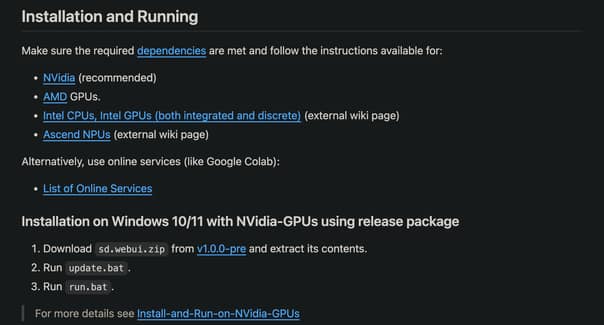
3. Cliquer sur le lien de téléchargement v1.0.0-pre
4. Cliquer sur sd.webui.zip
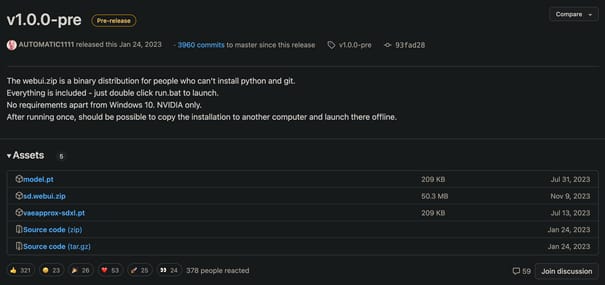
II. Installation des packages
1. Extraire le dossier compréssé sd.web.ui.zip que l’on vient de télécharger
2. Lancer le batch update.bat et autoriser son exécution pour mettre à jour les fichiers
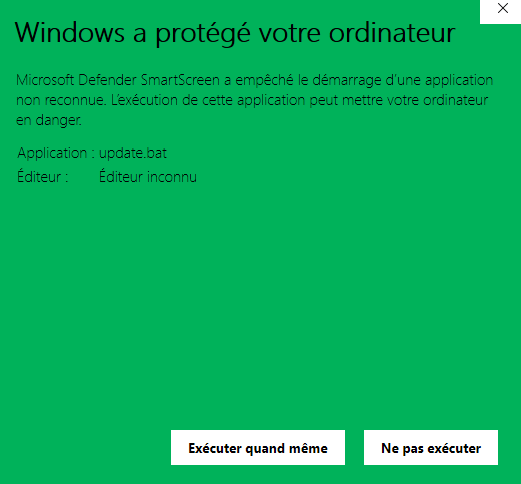
3. Lancer le batch run.bat et autoriser son exécution pour lancer l’installation et le serveur web
4. Attendre la fin de l’installation

III. Modification de la configuration (facultatif)
⚠️ Attention
Attention, si vous n’avez pas de carte graphique dédiée il y aura une erreur demandant de modifier le fichier de configuration, la marche à suivre est la suivante :
(Evidemment, si vous en avez une ne faites surtout pas cette modification, ce serait bien bête)
1. Aller dans le dossier sd.webui-user.bat
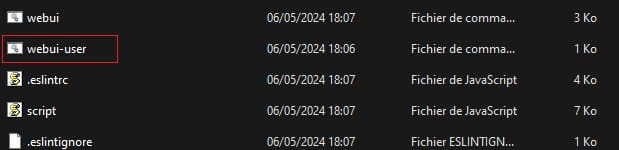
2. Faire un clic droit → Modifier
3. A la ligne COMMANDLINE_ARGS ajouter –listen et sauvegarder le fichier
@echo off
set PYTHON=
set GIT=
set VENV_DIR=
set COMMANDLINE_ARGS=--skip-torch-cuda-test --use-cpu all --no-half
call webui.bat
⚠️ Attention
Si vous voulez accéder à votre instance Stable diffuision sur une autre machine du réseau, il faudra ajouter au même fichier l’argument --listen
(Evidemment, ajoutez juste --listen si vous avec une carte graphique dédiée)
@echo off
set PYTHON=
set GIT=
set VENV_DIR=
set COMMANDLINE_ARGS=--skip-torch-cuda-test --use-cpu all --no-half --listen
call webui.bat
Il va également falloir ouvrir les ports correspondant au serveur sur votre machine, si vous êtes sur Windows cela va se passer dans les paramèters du pare-feu :
4. Aller dans les paramètres avancés
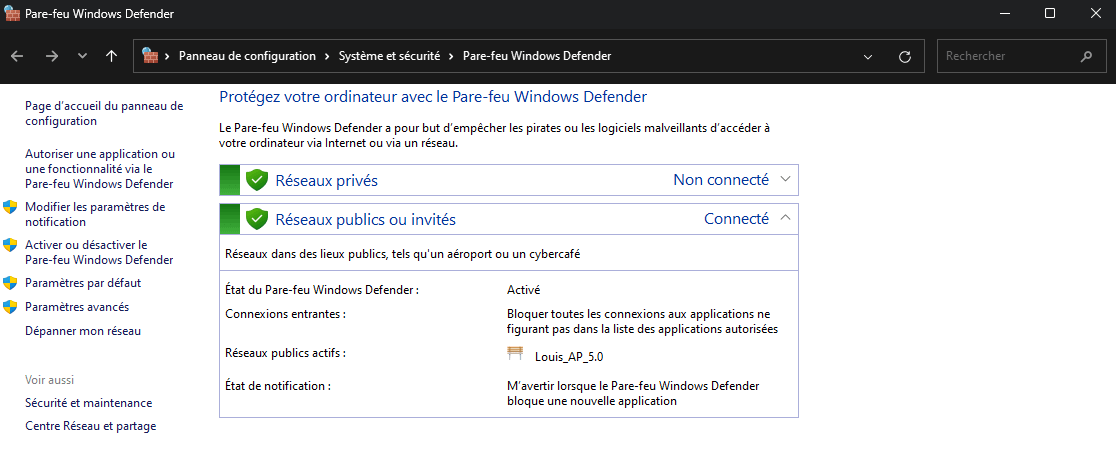
5. Aller dans les règles de traffic entrant, et cliquer sur Nouvelle règle
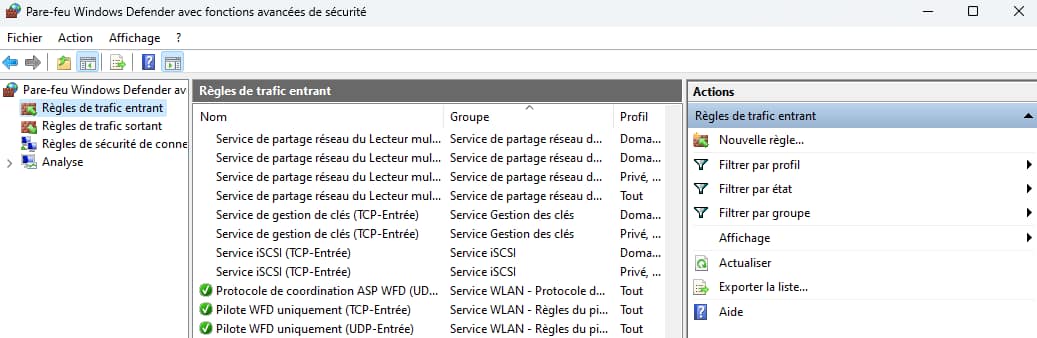
6. Choisir Port
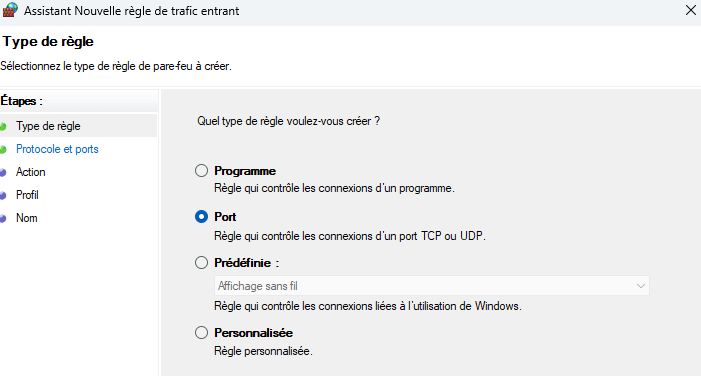
7. Choisir le port 7860
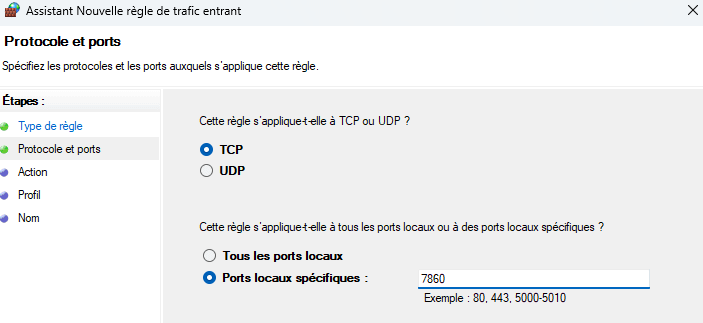
(I) Info
Il faudra faire la règle en TCP et en UDP
8. Choisir Autoriser la connexion
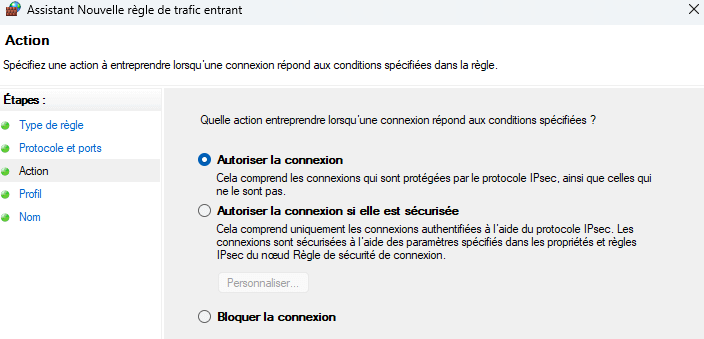
9. Choisir les réseaux sur lesquels la règle devra s’appliquer
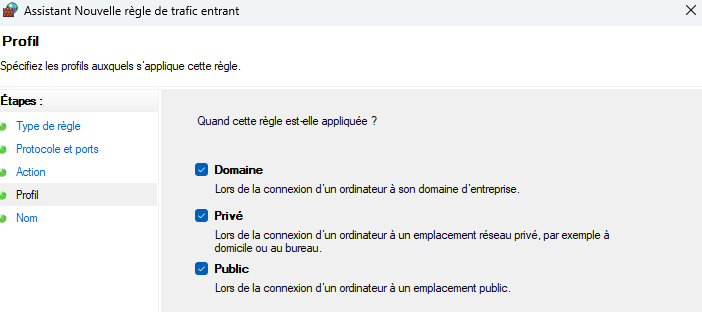
10. Nommer sa règle et sauver
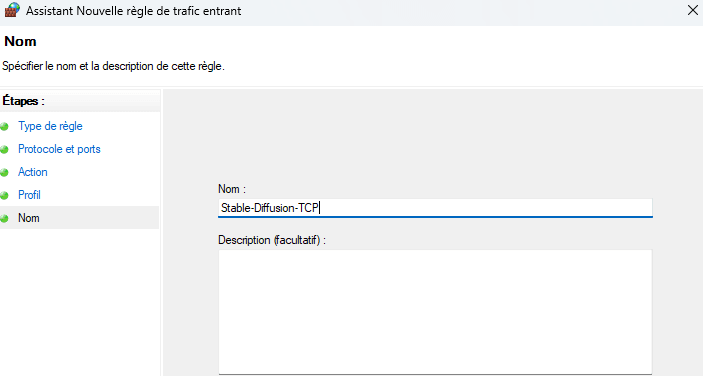
Résultat :

Il suffit ensuite de relancer le serveur web pour que les modifications soient appliquées en coupant de process dans la console et en relançant le run.bat

IV. Utilisation de Stable Diffusion
Pour accèder à l’application, se rendre à 127.0.0.1:7860
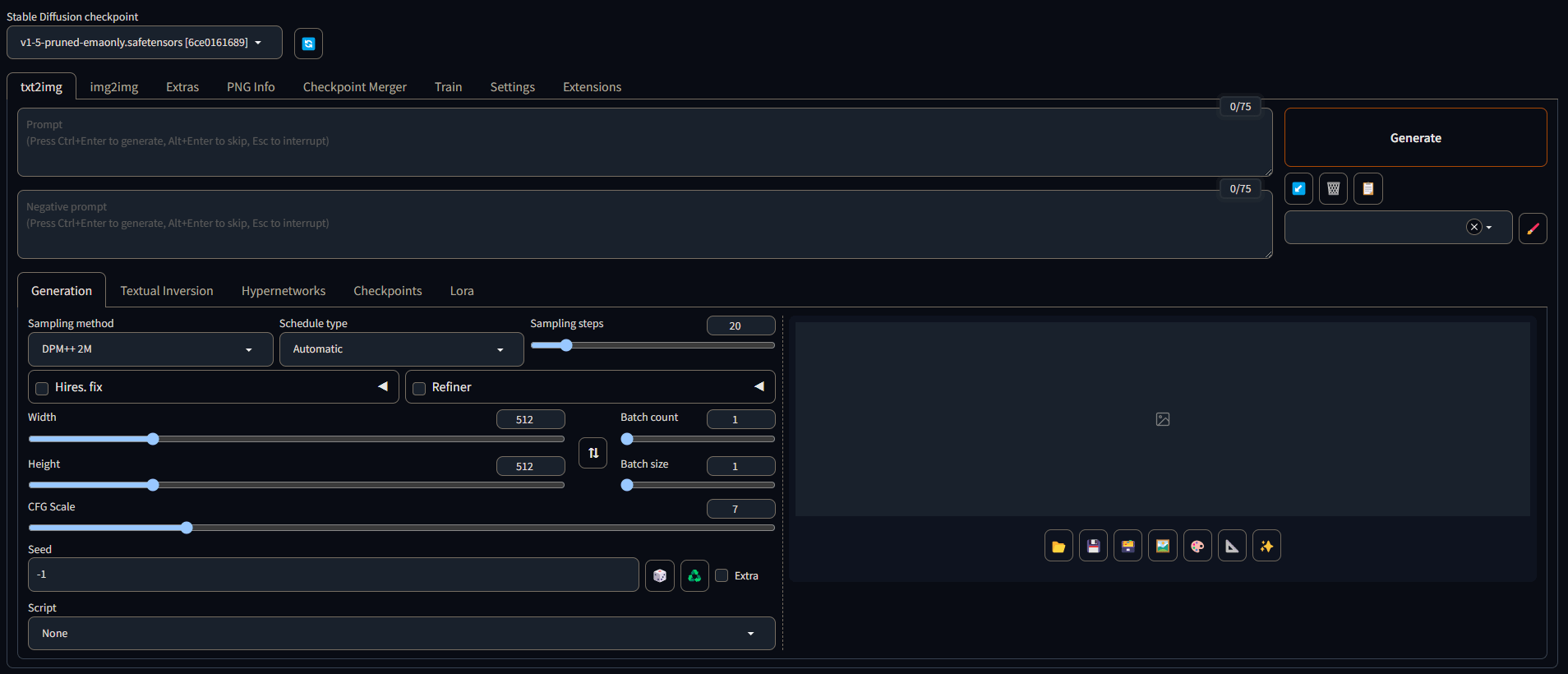
Et voila, il est maintenant possible de jouer avec les règlages et les prompts pour générer des images :
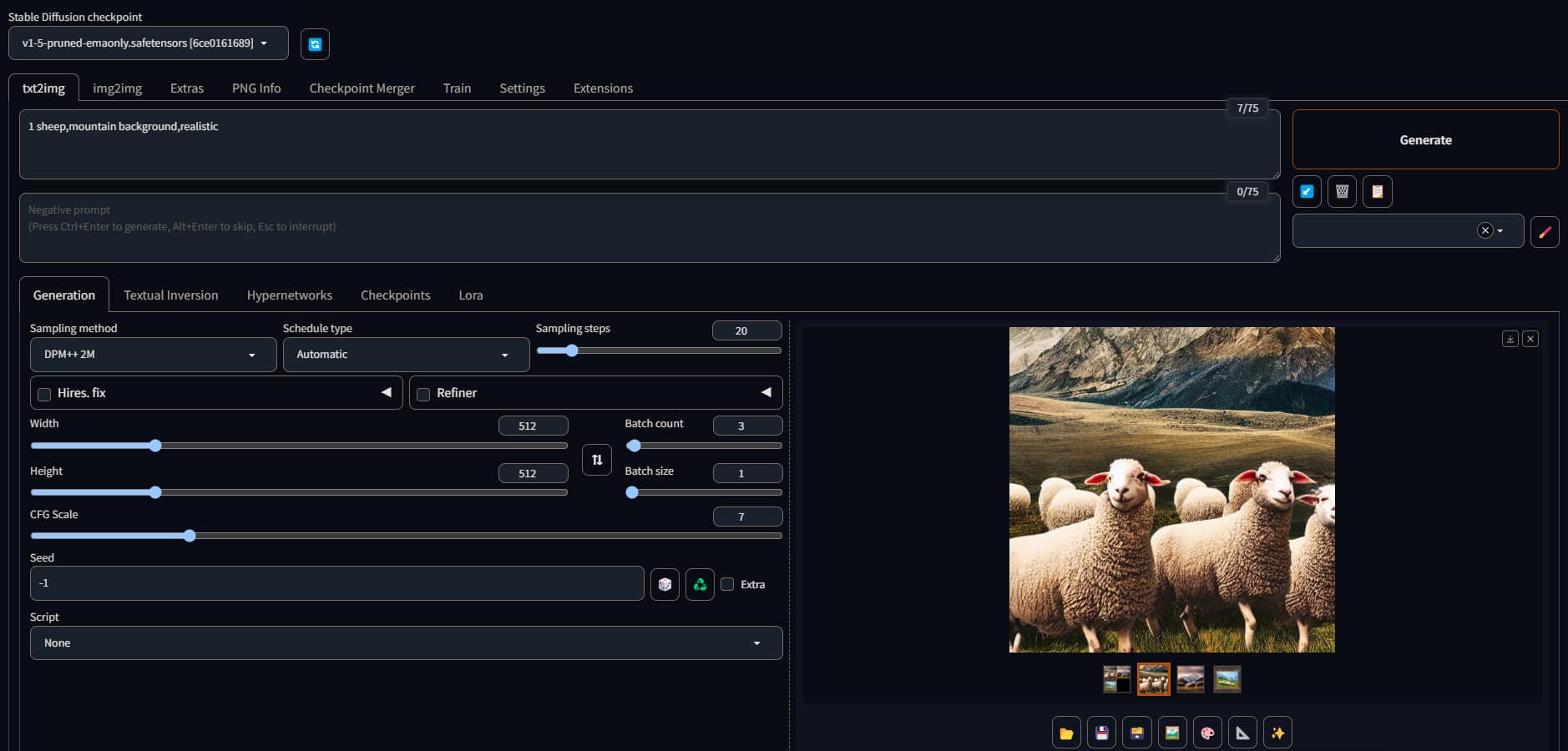
Super ! C’est dégueulasse ! Pour avoir de plus beaux résultats il va falloir jouer un peu avec les packs, j’ai fait un tutoriel que l’on peut retrouver ici → Lien vers le tuto
